[SOLUCIONADO] WiFi conectado pero sin Internet en Windows 10
Publicado: 2018-12-14![[SOLUCIONADO] Arreglar WiFi conectado pero sin Internet en Windows 10](/uploads/article/410/3Z8nrZPYLQbjkZRo.png)
Si no puede acceder a Internet y cuando soluciona el problema, ve un mensaje de error "Acceso limitado - Sin acceso a Internet" en su red WiFi o LAN, esto puede deberse a una configuración incorrecta, problema de DNS, controladores de adaptador de red están desactualizados, dañados o son incompatibles, etc. Puede haber varias causas, ya que realmente depende de la configuración y el entorno del sistema del usuario, ya que cada usuario tiene una configuración diferente.
![[SOLUCIONADO] Arreglar WiFi conectado pero sin Internet en Windows 10](/uploads/article/410/3Z8nrZPYLQbjkZRo.png)
Bueno, digamos que hay muchos parámetros que pueden causar ese problema, primero las actualizaciones de software o una nueva instalación que podría cambiar el valor del registro. A veces, su PC no puede obtener la dirección IP o DNS automáticamente, aunque también puede ser un problema con el controlador. Entonces, sin perder tiempo, veamos cómo arreglar WiFi conectado pero sin Internet en el problema de Windows 10 con la ayuda del tutorial que se detalla a continuación.
Contenido
- [SOLUCIONADO] Arreglar WiFi conectado pero sin Internet en Windows 10
- Método 1: Reinicie su módem o enrutador
- Método 2: Ejecute el Solucionador de problemas de red
- Método 3: eliminar archivos temporales
- Método 4: use el DNS de Google
- Método 5: Restablecer TCP/IP
- Método 6: deshabilite y luego vuelva a habilitar el adaptador inalámbrico
- Método 7: desinstalar controladores inalámbricos
- Método 8: Obtenga la dirección IP y la dirección del servidor DNS automáticamente
- Método 9: corrección del registro
- Método 10: Ejecute CCleaner y Malwarebytes
[SOLUCIONADO] Arreglar WiFi conectado pero sin Internet en Windows 10
Asegúrate de crear un punto de restauración en caso de que algo salga mal.
Método 1: Reinicie su módem o enrutador
Reinicie su módem y vea si el problema se resuelve, ya que a veces la red puede haber experimentado algunos problemas técnicos que solo pueden solucionarse reiniciando su módem.
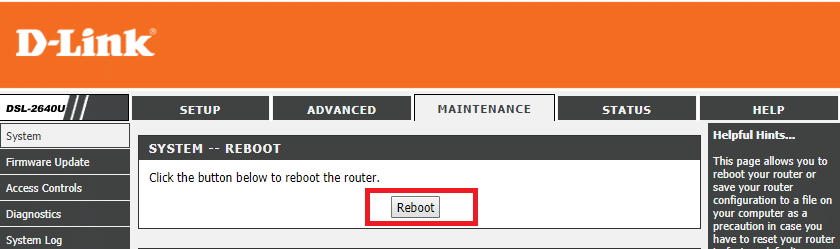
Si el problema aún no se resuelve, intente reiniciar su PC, ya que a veces un reinicio normal puede solucionar el problema de conectividad a Internet. Así que abra el menú Inicio, luego haga clic en el ícono de Encendido y seleccione reiniciar. Espere a que el sistema se reinicie y luego vuelva a intentar acceder a Windows Update o abra la aplicación de la tienda de Windows 10 y vea si puede solucionar este problema.
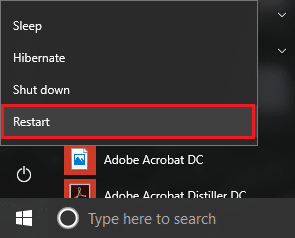
Método 2: Ejecute el Solucionador de problemas de red
1. Presione la tecla de Windows + I para abrir Configuración y luego haga clic en Actualización y seguridad.
![Haga clic en el ícono de Actualización y seguridad | [SOLUCIONADO] WiFi conectado pero sin Internet en Windows 10](/uploads/article/410/Zl7HHS2oBZHqM10v.png)
2. En el menú de la izquierda, seleccione Solucionar problemas.
3. En Solucionar problemas, haga clic en Conexiones a Internet y luego haga clic en Ejecutar el solucionador de problemas.
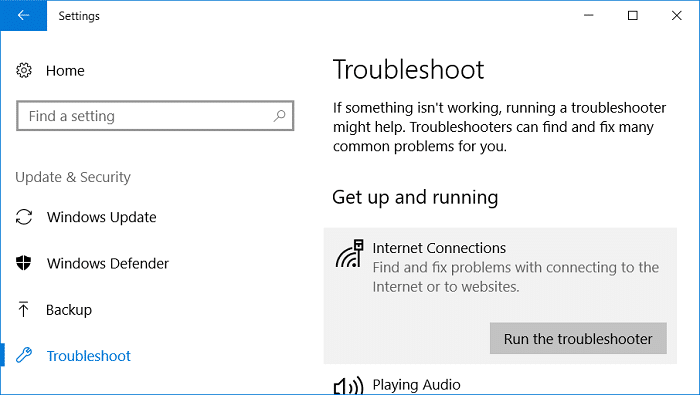
4. Siga las instrucciones en pantalla para ejecutar el solucionador de problemas.
5. Reinicie su PC para guardar los cambios y ver si puede arreglar WiFi conectado pero sin Internet en Windows 10.
Método 3: eliminar archivos temporales
Nota: Asegúrese de que la opción Mostrar archivos y carpetas ocultos esté marcada y la opción Ocultar archivos protegidos del sistema no esté marcada.
1. Presione la tecla de Windows + R, luego escriba temp y presione Enter.
2. Seleccione todos los archivos presionando Ctrl + A y luego presione Shift + Supr para eliminar los archivos de forma permanente.
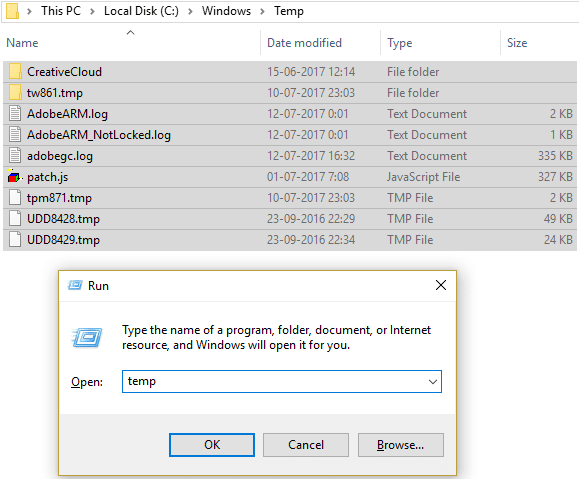
3. Vuelva a presionar la tecla de Windows + R, luego escriba %temp% y haga clic en Aceptar.
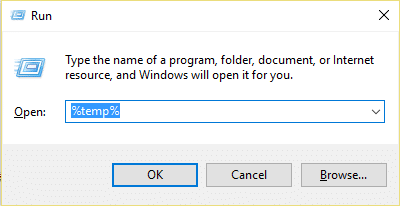
4. Ahora seleccione todos los archivos y luego presione Shift + Supr para eliminar los archivos de forma permanente.
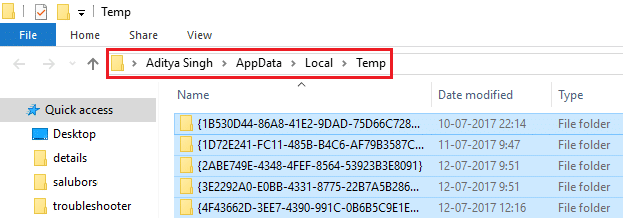
5. Presione la tecla de Windows + R, luego escriba prefetch y presione Enter.
6. Presione Ctrl + A y elimine permanentemente los archivos presionando Shift + Supr.
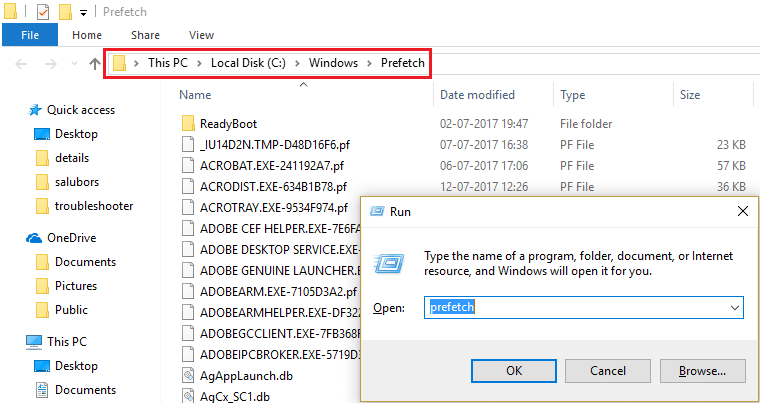
7. Reinicie su PC y vea si ha eliminado con éxito los archivos temporales.
Método 4: use el DNS de Google
Puede usar el DNS de Google en lugar del DNS predeterminado establecido por su proveedor de servicios de Internet o el fabricante del adaptador de red. Esto asegurará que el DNS que usa su navegador no tenga nada que ver con que el video de YouTube no se cargue. Para hacerlo,
1. Haga clic derecho en el icono de red (LAN) en el extremo derecho de la barra de tareas y haga clic en Abrir configuración de red e Internet.
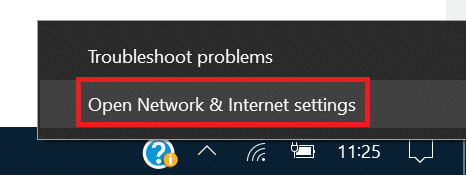
2. En la aplicación de configuración que se abre, haga clic en Cambiar opciones de adaptador en el panel derecho.
![Haga clic en Cambiar opciones de adaptador | [SOLUCIONADO] WiFi conectado pero sin Internet en Windows 10](/uploads/article/410/CsXfAsI7Zmn7n3PL.png)
3. Haga clic derecho en la red que desea configurar y haga clic en Propiedades.
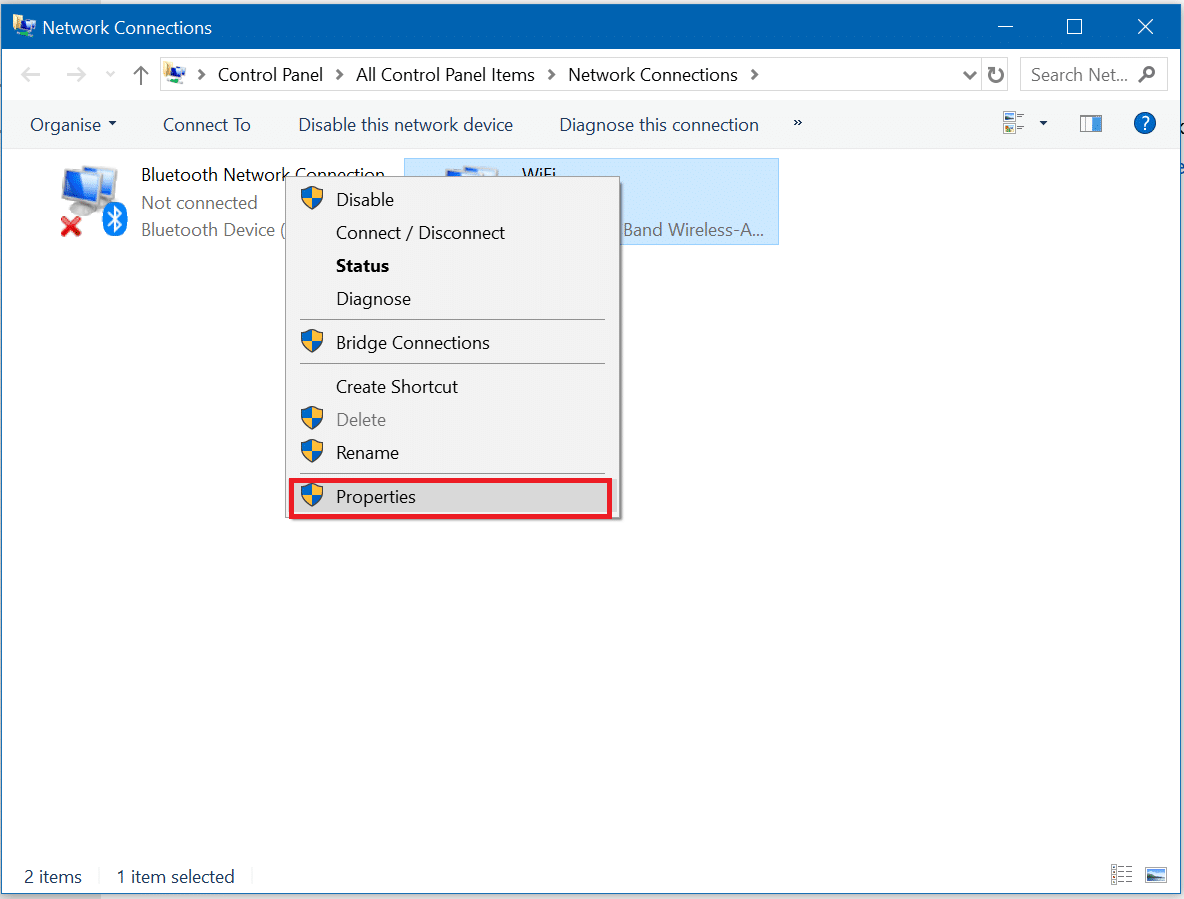
4. Haga clic en Protocolo de Internet versión 4 (IPv4) en la lista y luego haga clic en Propiedades.
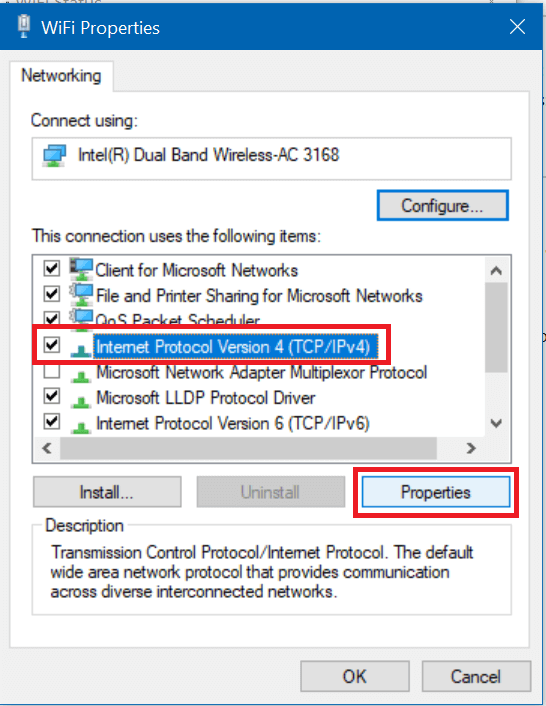
Lea también: Arreglar su servidor DNS podría no estar disponible error
5. En la pestaña General, elija ' Usar las siguientes direcciones de servidor DNS ' y coloque las siguientes direcciones DNS.
Servidor DNS preferido: 8.8.8.8
Servidor DNS alternativo: 8.8.4.4
![utilice las siguientes direcciones de servidor DNS en la configuración de IPv4 | [SOLUCIONADO] WiFi conectado pero sin Internet en Windows 10](/uploads/article/410/J3A0wkutZtNRUwGw.png)
6. Finalmente, haga clic en Aceptar en la parte inferior de la ventana para guardar los cambios.
7. Reinicie su PC y una vez que el sistema se reinicie, vea si puede arreglar WiFi conectado pero sin Internet en Windows 10.
Método 5: Restablecer TCP/IP
1. Abra el símbolo del sistema. El usuario puede realizar este paso buscando 'cmd' y luego presionando Enter.
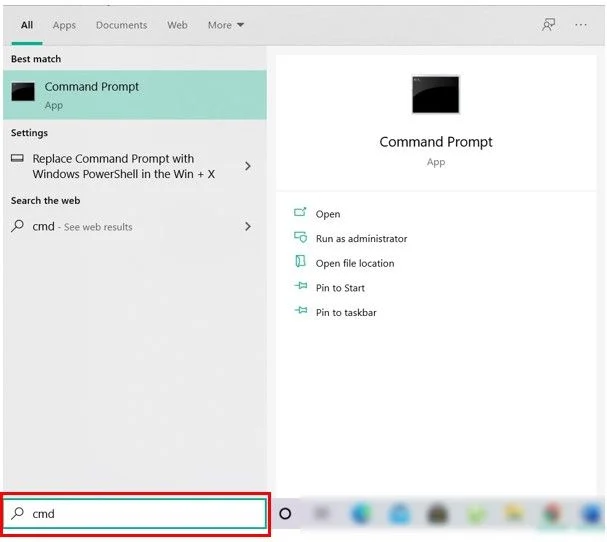
2. Ahora escribe el siguiente comando y presiona Enter después de cada uno:
ipconfig /liberar ipconfig /flushdns ipconfig/renovar
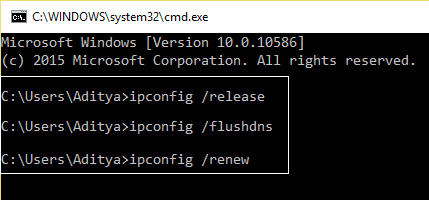

3. Nuevamente, abra el Símbolo del sistema de administración y escriba lo siguiente y presione Intro después de cada uno:
ipconfig /flushdns nbtstat-r restablecimiento de ip int netsh restablecimiento de netsh winsock
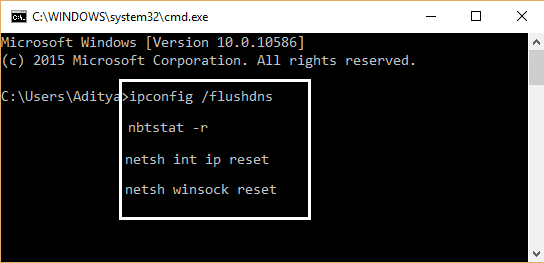
4. Reinicie para aplicar los cambios. El lavado de DNS parece arreglar WiFi conectado pero sin Internet en Windows 10.
Método 6: deshabilite y luego vuelva a habilitar el adaptador inalámbrico
1. Presione la tecla de Windows + R, luego escriba ncpa.cpl y presione Enter.
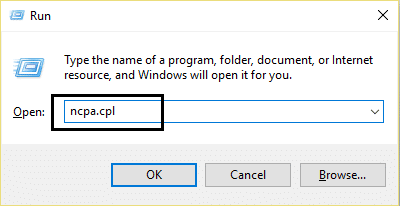
2. Haga clic derecho en su adaptador inalámbrico y seleccione Deshabilitar.
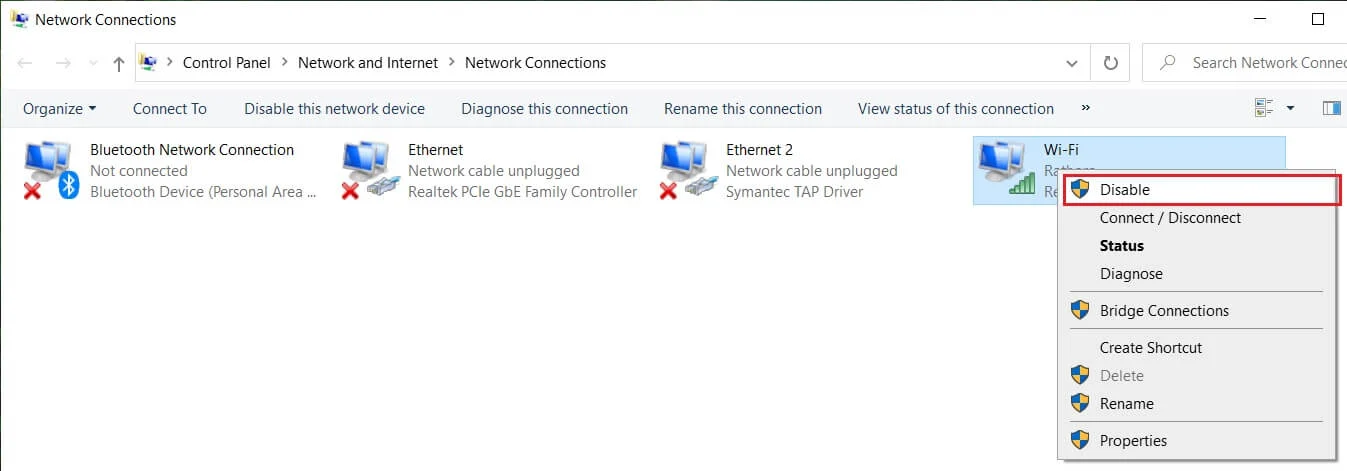
3. Nuevamente haga clic con el botón derecho en el mismo adaptador y esta vez elija Habilitar.
![Haga clic derecho en el mismo adaptador y esta vez elija Habilitar | [SOLUCIONADO] WiFi conectado pero sin Internet en Windows 10](/uploads/article/410/ylUeSEcWxoyfB2wf.png)
4. Reinicie y vuelva a intentar conectarse a su red inalámbrica y ver si el problema se resuelve o no.
Método 7: desinstalar controladores inalámbricos
1. Presione la tecla de Windows + R, luego escriba devmgmt.msc y presione Enter para abrir el administrador de dispositivos.
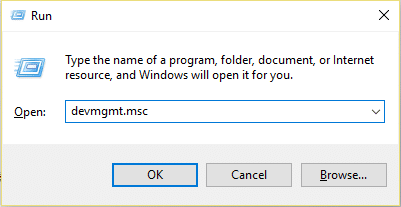
2. Expanda Adaptadores de red y haga clic con el botón derecho en el dispositivo de red inalámbrica.
3. Seleccione Desinstalar , si se le solicita confirmación, seleccione sí.
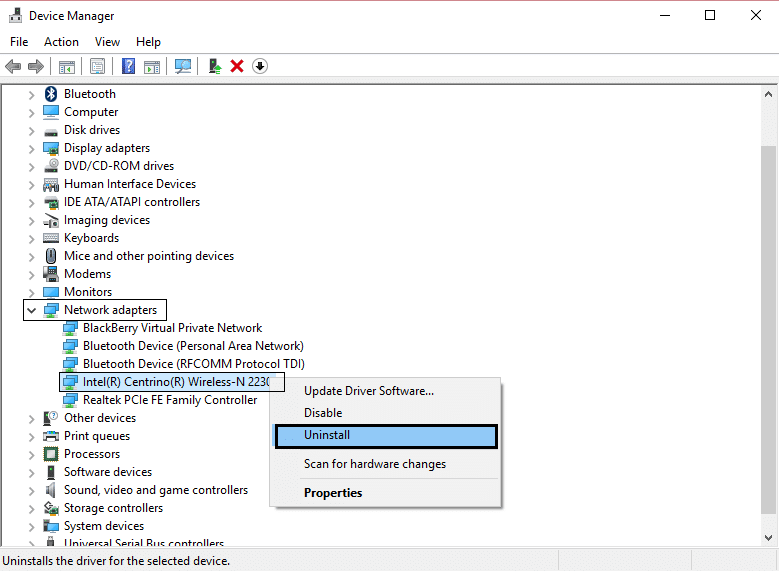
4. Una vez completada la desinstalación, haga clic en Acción y luego seleccione ' Buscar cambios de hardware. '
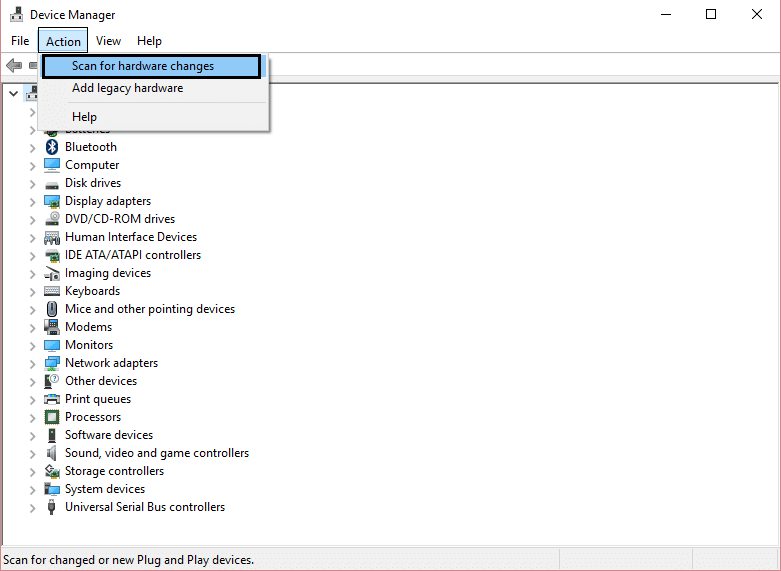
5. El administrador de dispositivos instalará automáticamente los controladores inalámbricos.
6. Ahora busque una red inalámbrica y establezca una conexión.
7. Abra el Centro de redes y recursos compartidos y luego haga clic en ' Cambiar la configuración del adaptador. '
8. Finalmente, haga clic derecho en su conexión Wi-Fi y seleccione Desactivar.
9. Después de unos minutos, vuelva a habilitarlo.
![conexiones de red habilitan wifi | [SOLUCIONADO] WiFi conectado pero sin Internet en Windows 10](/uploads/article/410/m2ybx8tyg7D54B57.png)
10. Vuelva a intentar conectarse a Internet y ver si puede arreglar WiFi conectado pero sin Internet en Windows 10.
Método 8: Obtenga la dirección IP y la dirección del servidor DNS automáticamente
1. Abra el Panel de control y haga clic en Red e Internet.
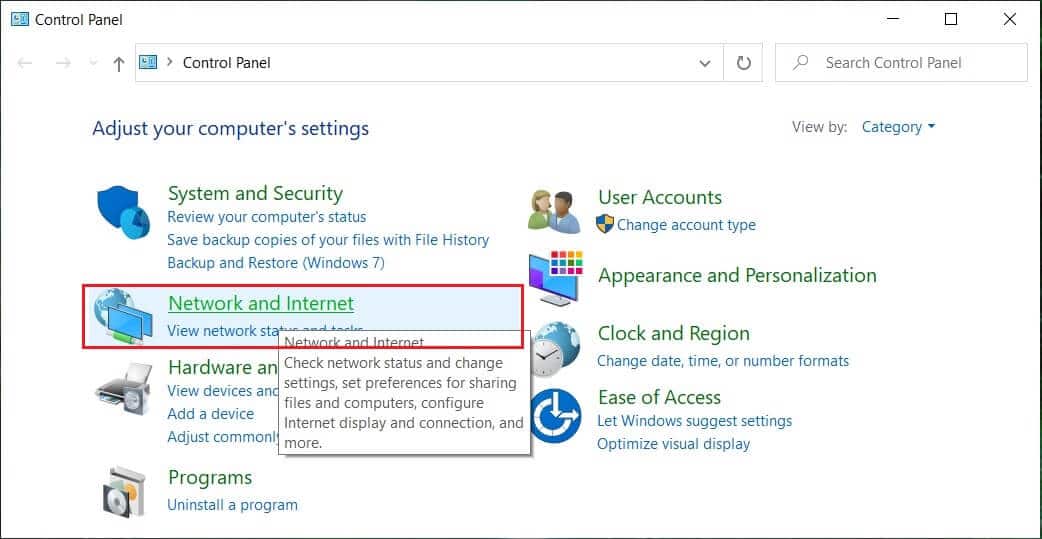
2. A continuación, haga clic en Centro de redes y recursos compartidos, luego haga clic en Cambiar la configuración del adaptador.
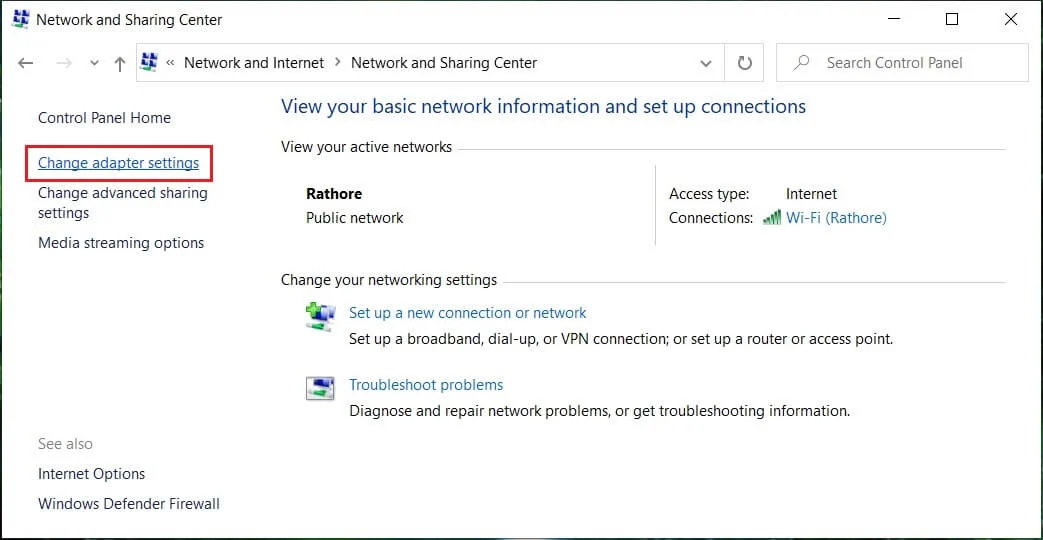
3. Seleccione su Wi-Fi, luego haga clic derecho sobre él y seleccione Propiedades.
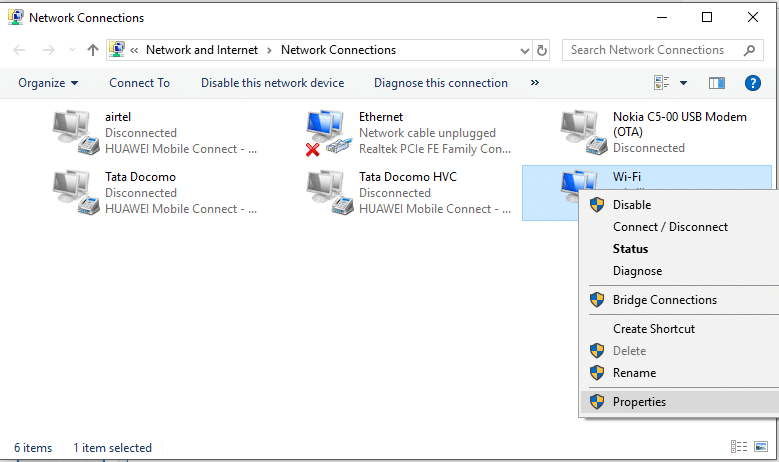
4. Ahora seleccione Protocolo de Internet versión 4 (TCP/IPv4) y haga clic en Propiedades.
![Protocolo de Internet versión 4 (TCP IPv4) | [SOLUCIONADO] WiFi conectado pero sin Internet en Windows 10](/uploads/article/410/LIRn6WYxBMXxxRgu.png)
5. Marque " Obtener una dirección IP automáticamente " y "Obtener la dirección del servidor DNS automáticamente".
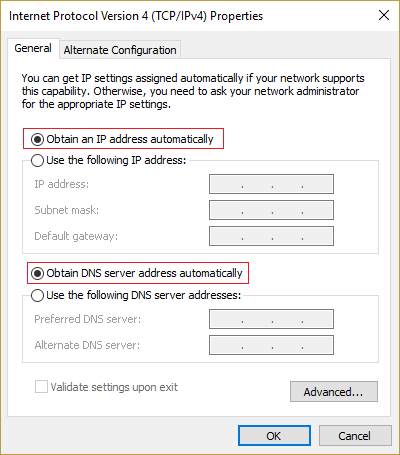
6. Cierre todo, y es posible que pueda reparar WiFi conectado pero sin Internet en Windows 10.
Método 9: corrección del registro
1. Presione la tecla de Windows + R, luego escriba " regedit " y presione enter.
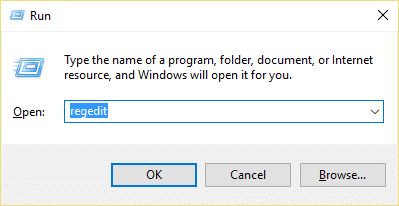
2. En el Registro, vaya a la siguiente clave:
HKEY_LOCAL_MACHINE\SYSTEM\CurrentControlSet\services\NlaSvc\Parameters\Internet
3. Busque la clave " EnableActiveProbing " y establezca su valor en 1.
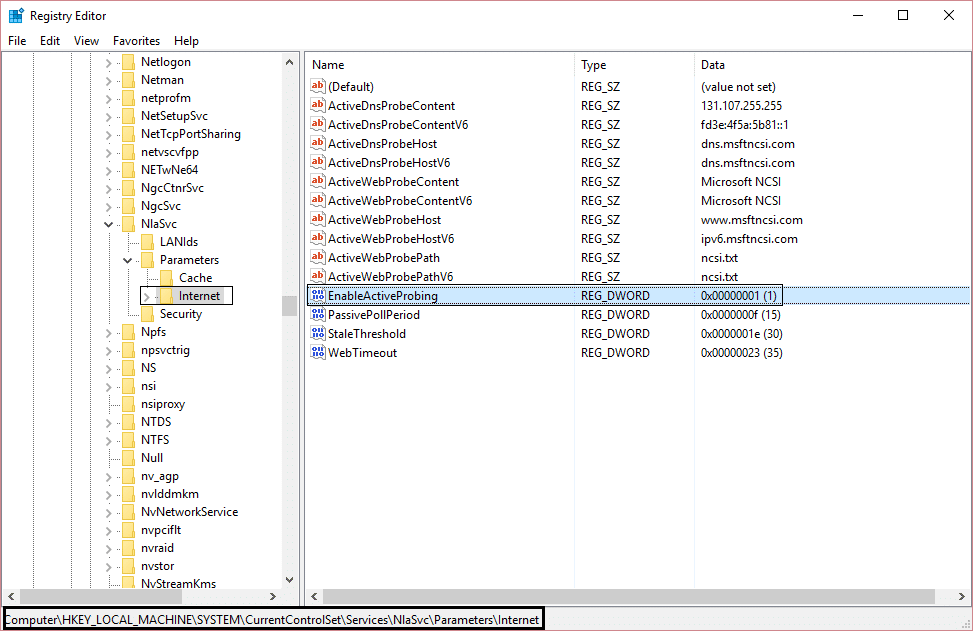
4. Finalmente, reinicie y vea si puede arreglar WiFi conectado pero sin Internet en Windows 10.
Método 10: Ejecute CCleaner y Malwarebytes
1. Descargue e instale CCleaner y Malwarebytes.
2. Ejecute Malwarebytes y deje que escanee su sistema en busca de archivos dañinos. Si se encuentra malware, lo eliminará automáticamente.
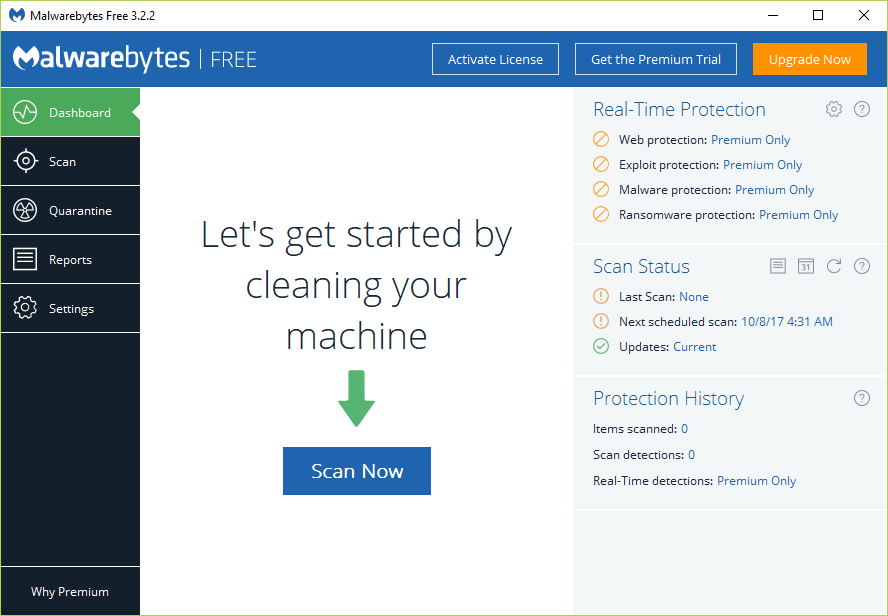
3. Ahora ejecute CCleaner y seleccione Limpieza personalizada .
4. En Limpieza personalizada, seleccione la pestaña Windows y marque los valores predeterminados y haga clic en Analizar .
![Seleccione Limpieza personalizada y luego marque la opción predeterminada en la pestaña de Windows | [SOLUCIONADO] WiFi conectado pero sin Internet en Windows 10](/uploads/article/410/M2mbfIZexw7NNv2B.png)
5. Una vez que se complete el análisis, asegúrese de eliminar los archivos que desea eliminar.
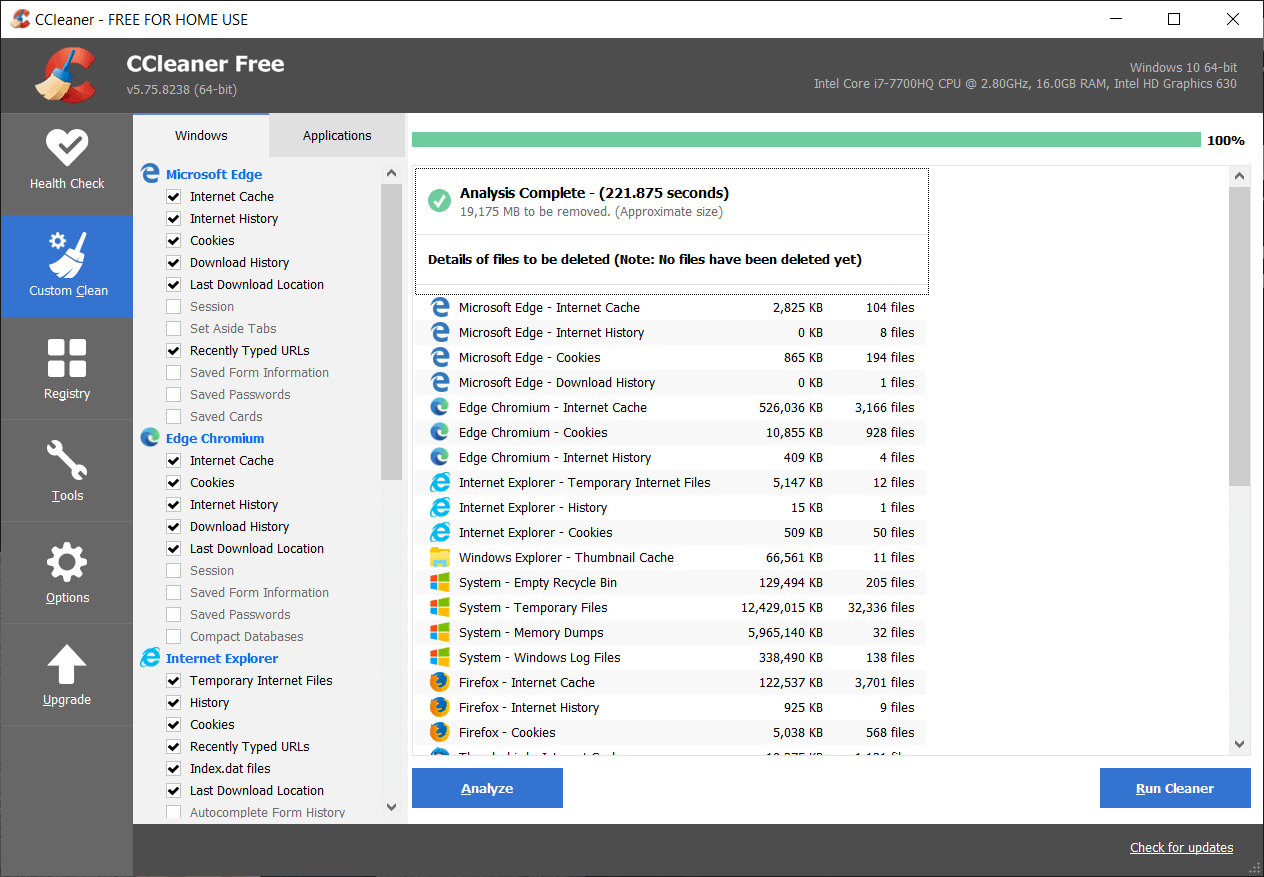
6. Finalmente, haga clic en el botón Ejecutar limpiador y deje que CCleaner siga su curso.
7. Para limpiar aún más su sistema, seleccione la pestaña Registro y asegúrese de que lo siguiente esté marcado:
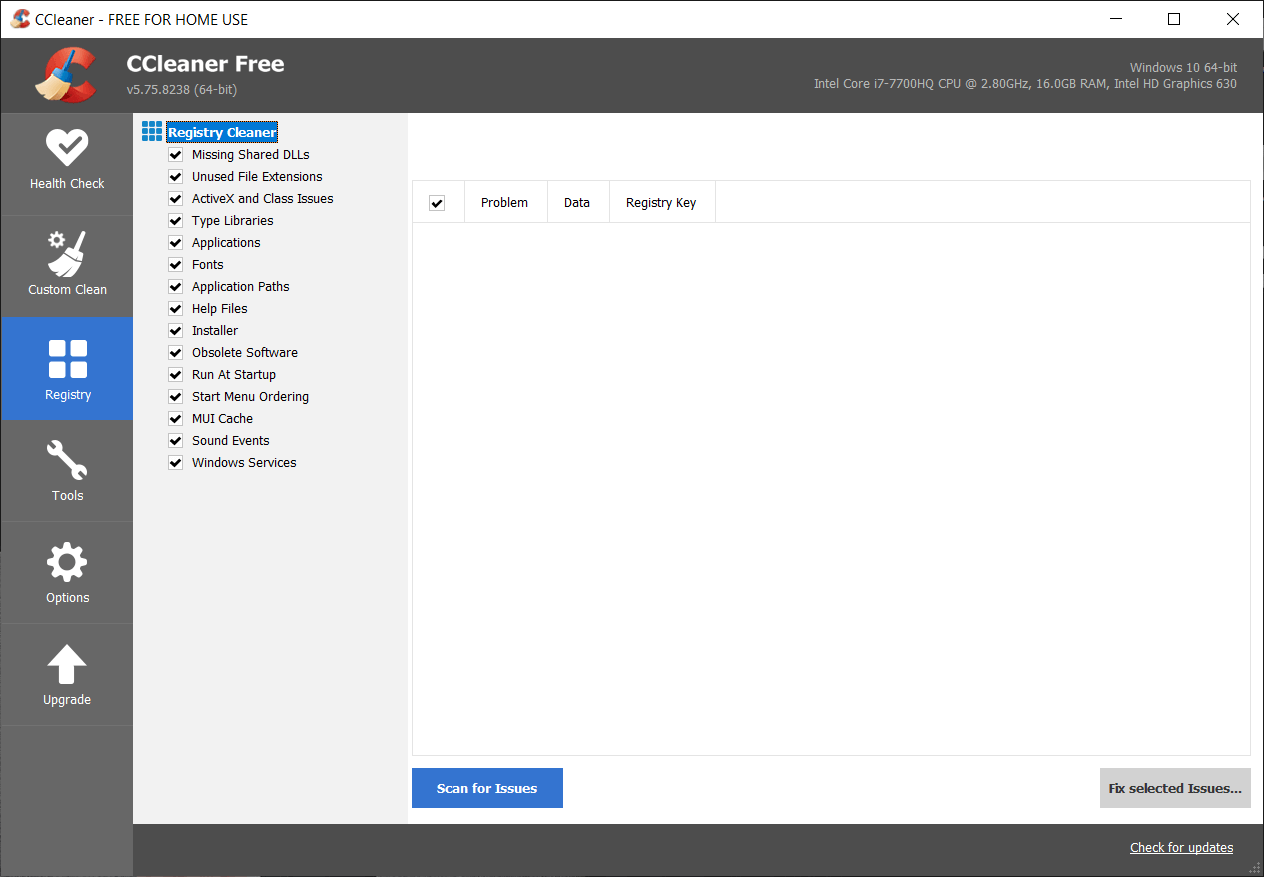
8. Haga clic en el botón Buscar problemas y permita que CCleaner analice, luego haga clic en el botón Solucionar problemas seleccionados .
![Una vez que se completa la búsqueda de problemas, haga clic en Solucionar problemas seleccionados | [SOLUCIONADO] WiFi conectado pero sin Internet en Windows 10](/uploads/article/410/HGMxm5sjjzFMQuZa.png)
9. Cuando CCleaner pregunta " ¿Quieres hacer una copia de seguridad de los cambios en el registro?" ” seleccione Sí .
10. Una vez que se haya completado la copia de seguridad, haga clic en el botón Reparar todos los problemas seleccionados .
11. Reinicie su PC para guardar los cambios.
Recomendado:
- Arreglar el teclado que no escribe en el problema de Windows 10
- Cómo solucionar el problema de que el micrófono de Windows 10 no funciona
- Reparar GeForce Experience no se abre en Windows 10
- 3 formas de verificar su tarjeta gráfica en Windows 10
Eso es todo, has aprendido con éxito Cómo reparar WiFi conectado pero sin Internet en Windows 10 , pero si todavía tienes alguna pregunta sobre este tutorial, no dudes en hacerla en la sección de comentarios.
